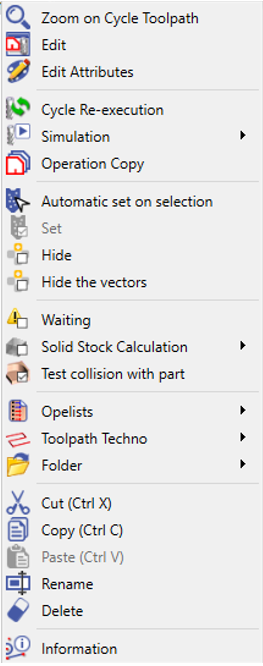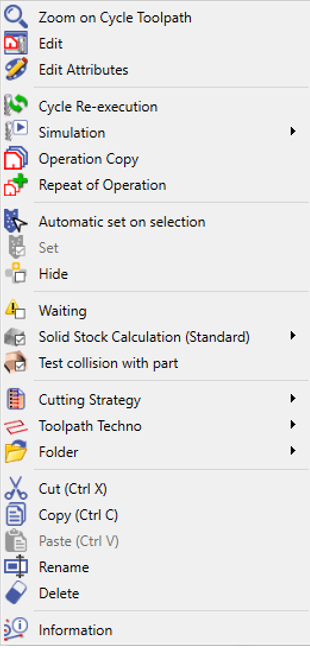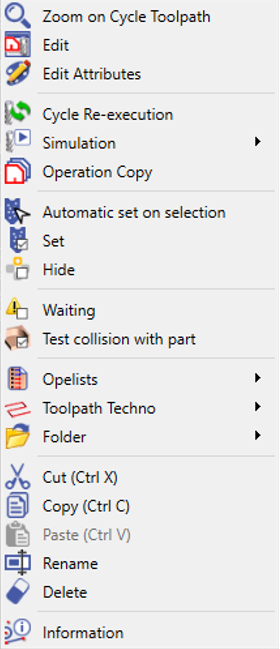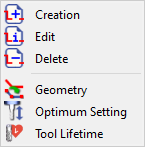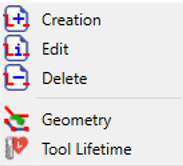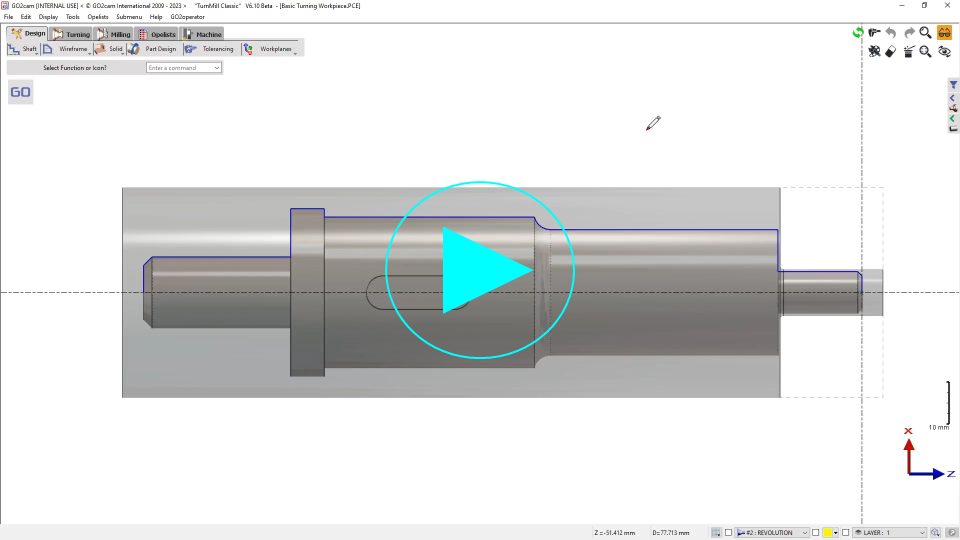Presentazione
Definizione: è possibile accedere a molte funzioni complementari relative alle operazioni.
Per accedere a queste funzioni, clic destro su qualsiasi operazione riga dell'albero di lavorazione:
|
Finestra di dialogo Fresatura |
Finestra di dialogo EDM |
Finestra di dialogo Tornitura |
Funzioni
|
Zoom sul percorso utensile del ciclo |
Zoom per individuare facilmente un ciclo in un pezzo di grandi dimensioni. |
|
Modifica (Modifica lavorazione) |
È possibile modificare il riferimento, il file di strategia o l'utensile. Se si selezionano più cicli nell'albero, è possibile fare clic su Modifica lavorazione e modificare alcuni parametri comuni a più cicli. |
|
Modifica attributi |
Per cambiare colore, spessore ecc. del percorso utensile. |
|
Riesecuzione ciclo |
Calcolo del percorso utensile del ciclo solo dopo una modifica |
|
Nel Simulazione sottomenu, è possibile avviare la simulazione del percorso utensile da un ciclo specifico a scelta. Questa funzione consente una maggiore flessibilità e precisione nell'analisi del processo di lavorazione. All'interno del sottomenu, è possibile accedere alle seguenti opzioni:
|
|
|
Copia operazione |
Consente di copiare l'operazione relativa a uno specifico movimento: traslazione, rotazione, simmetria ecc. Per le operazioni in piano di sviluppo , la copia non è vietata, ma il risultato sarà errato ! Si consiglia di proiettare più geometrie o di duplicare la geometria nel piano di sviluppo e quindi selezionare il percorso utensile su più profili, per evitare la copia del percorso utensile. |
|
Ripetizione dell'operazione (solo EDM) |
Ripetere un'operazione n volte modificando l'impostazione, lo spostamento ecc. |
|
Questa opzione assegna automaticamente un numero di set al/ai ciclo/cicli selezionato/i. |
|
|
Il set è disponibile nell'elenco delle operazioni (non è possibile modificarlo tramite il popup). È un numero di assegnazione che consente di raggruppare i cicli. L'icona visualizzata indica che al ciclo è assegnato un set; se non è presente alcun set, la riga è disattivata. |
|
|
Nascondi |
È possibile rendere il percorso utensile visibile o meno. È anche possibile premere il terzo pulsante del mouse (rotellina) per nascondere un ciclo. |
|
Nascondi i vettori |
Per cicli simultanei a 4 e 5 assi: i vettori della direzione dell'utensile possono essere nascosti selezionando questa opzione. |
|
In attesa |
2 casi: 1- è possibile selezionare la casella per mettere il ciclo in standby e deselezionarla nel momento in cui si desidera calcolarlo (ad esempio di notte). È anche possibile utilizzare l'opzione Esecuzione posticipata nel menu Strumenti \ Opzioni \ Lavorazione 2- GO2cam non è riuscito a calcolare correttamente il percorso utensile e ha automaticamente messo il ciclo in attesa. Il ciclo non viene eliminato per consentire di modificare ciò che è errato. L'icona del ciclo è coperta dal segnale di avvertimento
|
|
Deselezionarlo per risparmiare tempo di calcolo. Solo l'operazione corrente non viene calcolata sul grezzo. È anche possibile deselezionare la funzione per tutti i cicli nella riga del grezzo. |
|
|
Per la simulazione dinamica: deselezionando la casella, è possibile disattivare la verifica delle collisioni nella simulazione. |
|
|
Tecno percorso utensile |
Vedi una tabella specifica sopra |
|
Creazione e modifica dell'elenco delle operazioni e della strategia di taglio... leggere il capitolo corrispondente |
|
|
Cartella |
È anche possibile nascondere il contenuto di una cartella, impostarlo in stato di attesa ecc. |
|
|
|
Nota: le cartelle possono essere in output nel file del programma NC e nella personalizzazione dell'elenco delle operazioni. |
|
|
Taglia / Copia / Incolla |
Per spostare e copiare le operazioni. |
|
Rinomina |
Assegnare un nuovo nome al ciclo |
|
Elimina |
Eliminazione del ciclo |
|
Informazioni |
Informazioni varie sul ciclo, incluso il tempo di lavorazione. |
Tecno percorso utensile
Tecno percorso utensile apre un altro menu a comparsa; queste funzioni tecno sono direttamente collegate a un ciclo:
|
Fresatura |
Tornitura |
EDM |
|
|
|
Creazione |
Consente di applicare una funzione tecno come uno stop o un refrigerante sul ciclo. |
|
|
Modifica |
Per controllare o modificare una funzione tecno già definita sul ciclo. |
|
|
Elimina |
Eliminazione di una funzione tecno definita sul ciclo. |
|
|
Geometria |
Creazione di una geometria wireframe basata sul percorso utensile del ciclo. Basta fare clic sull'elemento del percorso utensile o fare un clic destro per selezionare tutto . È possibile guardare un video: (fare doppio clic sul video per ingrandirlo!) |
|
|
Ottimizzazione automatica di lunghezza di taglio e lunghezza utile dell'utensile in base alle dimensioni del pezzo solido. Questa funzione era precedentemente disponibile solo per i cicli di forma. Ora funziona su qualsiasi ciclo di lavorazione. |
||
|
Chiamate anche 'utensili fratelli', possibilità di cambiare l'utensile durante un ciclo di lavorazione ! |
||